:fill(FFCC00,1)/LinksysWRT54GLWi-FiWireless-GBroadbandRouter-597a4ebf685fbe001117d42b.jpg) Jika anda mengupgrade router nirkabel anda ke router nirkabel yang lebih cepat dan lebih kuat, maka jangan buang kotak Wi-Fi lama atau router lama anda. Dengan keajaiban DD-WRT, anda dapat mengubah router nirkabel lama Anda menjadi penguat Wi-Fi dan memperluas jangkauan ke semua tempat yang anda inginkan.
Jika anda mengupgrade router nirkabel anda ke router nirkabel yang lebih cepat dan lebih kuat, maka jangan buang kotak Wi-Fi lama atau router lama anda. Dengan keajaiban DD-WRT, anda dapat mengubah router nirkabel lama Anda menjadi penguat Wi-Fi dan memperluas jangkauan ke semua tempat yang anda inginkan.
Jaringan nirkabel atau WI-FI rumahan tumbuh perlahan dalam beberapa dekade terakhir ini, hampir setiap rumah dengan koneksi berkecepatan tinggi memiliki router nirkabel yang berbagi koneksi Wi-Fi di seluruh rumah. Kini Wireless N telah menjadi standar di perangkat elektronik, memberikan konektivitas yang lebih cepat dengan perangkat nirkabel anda, transfer dan kecepatan streaming yang lebih cepat antar perangkat, dan konektivitas yang lebih baik. Jadi apa yang harus dilakukan dengan router nirkabel pertama di rumah Anda?
Saran kami adalah memasang firmware DD-WRT open-source di router anda dan mengubahnya menjadi repeater untuk router utama, memperluas sinyal Wi-Fi anda untuk menjangkau setiap sudut dan celah rumah Anda, dan bahkan ke halaman belakang atau garasi Anda. , jika diperlukan. Anda dapat menggunakan skema kata sandi dan keamanan yang sama, Anda tidak memerlukan apa-apa kecuali stop kontak untuk repeater anda, dan sebagian besar perangkat Anda akan secara otomatis beralih di antara dua sinyal saat dibutuhkan.
pada artikel sebelumnya, kami telah menejelaskan cara menginstal DD-WRT di router TP-LINK yang memberikan fitur lebih banyak, termasuk fungsi repeater yang akan kami bahas di sini, namun kali ini kami akan menjelaskan konfigurasi DD-WRT pada Router Linksys. Jika Anda sudah menginstal DD-WRT, langsung saja ke bagian konfigurasi repeater. Salah satu perbedaan penting dalam panduan ini juga, adalah custom build DD-WRT, rasa "mikro", pada Linksys WRT54G ver. 6, atau "versi 6." Pada panduan aslinya pada tahun 2006, dengan router Linksys WRT54GL yang sepenuhnya DD-WRT, dan pada saat itu, mereka yang mengambil kotak Linksys biru tanpa mengetahui firmware open source cukup banyak macet. Sekarang ada sederetan perangkat yang didukung.
Yang anda butuhkan adalah:
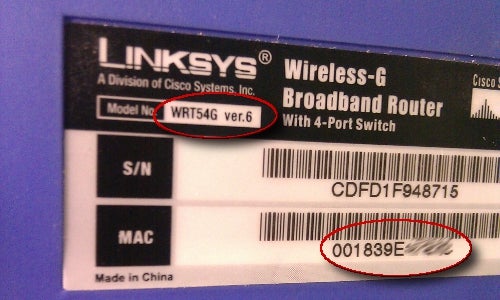

Yang anda butuhkan adalah:
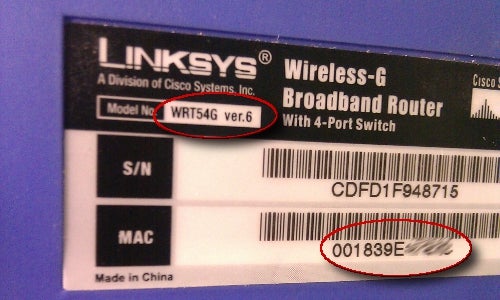
- Router Kompatibel: Ambil router lama yang masih bekerja dan balikkan. lihat nomor model dari label, dan tuliskan alamat MAC, seperti yang digambarkan di atas. Ketik beberapa karakter pertama dari nomor model anda ke database router DD-WRT, dan cari model router anda. Jika anda mendapatkan warna hijau "Ya" yang tercantum pada model anda, anda berada dalam DD-WRT yang jelas,da mendukung fungsi repeater.
- File firmware untuk router anda: Di database router yang sama, klik pada baris yang terkait dengan model router anda, lalu ambil semua file yang terdaftar di sana. anda mungkin tidak akan menggunakan semua itu, tapi begitu anda mematikan router secara offline, bahkan jika bukan router utama anda, Anda pasti ingin semua file anda tersedia secara offline.
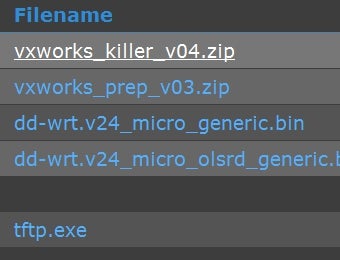
- Print out instruksi : anda akan memiliki akses ke petunjuk model router tertentu pada wiki DD-WRT. Biasanya anda akan melihat link pada halaman yang sama dengan file firmware Anda; jika tidak, silakan cari wiki. Jika Anda tidak memiliki printer, atau benci membuang-buang kertas, anda dapat menggunakan aplikasi pembaca file PDF seperti doPDF atau Nitro PDF Reader, atau fungsi PDF built-in di Mac atau Linux. Ini hanay untuk jaga-jaga apabila anda kehilangan koneksi internet pada satu atau lebih router selama proses flash.
- Kabel Ethernet & komputer dengan port Ethernet: Kabel yang cukup untuk menjangkau router dari komputer anda yang sedang dikerjakan, dan komputer tanpa masalah jaringan.
- Pena dan kertas: Kertas untuk catatan, dan pena untuk tulisan, menekan dan menahan tombol reset pada router Anda.
- Waktu dan kesabaran: sebagian besar instruksi router disusun secara bertahap, dengan instruksi yang sangat spesifik. Meski begitu, Anda tidak boleh terburu-buru, agar anda tidak memuat file yang salah pada waktu yang salah. Hal tersebut dilakukan agar potensi router "crash", tidak berfungsi dan tidak dapat diakses atau diatur kembali ke keadaan default, tidak akan terjadi pada flasher firmware.
Sekarang waktunya memulai!!!
Seperti yang diterangkan di atas, router yang berbeda akan berbeda pula jalur penginstalan DD-WRT. Ada beberapa prosedur umum, dan jalur umum, untuk menginstalnya, jadi anda bisa membaca saat saya mengikuti petunjuk DD-WRT Wiki untuk instalasi WRT54G versi 6.
- Lakukan hard reset (30/30/30) di router Anda: Hard reset, atau "30/30/30" berarti menekan tombol reset di bagian belakang router dengan memasukkan pena dan tahan beberapa detik.Total 90 detik-30 detik di awal dengan power on, kemudian tarik kabel daya dan tunggu 30 lainnya, lalu pasang kembali kabel power dan tunggu 30 detik, sambil tetap memegang pulpen.
- Tetapkan alamat IP statis di komputer Anda: Sebagian besar panduan DD-WRT ingin anda menyetel alamat IP komputer anda, yang diambil dari router anda, ke 192.168.1.7, dan atur subnet mask ke 255.255.255.0.
Instalasi Firmware!!!
Sekarang kita masuk ke proses instalasi. Sambungkan kabel Ethernet antara komputer dan router Anda - pastikan memasukkan kabel ke salah satu port bernomor, bukan port yang berlabel "Internet". Matikan semua koneksi nirkabel ke router utama Anda, cabut modem seluler broadband, dan sebagainya.
Dalam kasus WRT54G ver. 6, anda harus membuat lampu berkedip yang disesuaikan untuk router, dengan alamat MAC yang tertulis. berdasarkan alamat ini penyedia internet anda dan modem kabel akan melacak alamat MAC router anda, dan dapat menolak layanan jika router berbeda dari modem yang digunakan untuk servis yang tiba-tiba muncul. Download dan gunakan GV5Flash.zip, untuk membongkar isinya, lalu jalankan aplikasi vximgtoolgui dan isi alamat MAC yang tertera di bawah router, dan arahkan apl ke kotak untuk memasukkan berkas .bin yang dihasilkan.
Sekarang anda akan melakukan salah satu siklus "keras"(hard reset) atau 30/30/30 - tahan reset selama 30 detik terpasang, 30 dicabut, lalu 30 detik lagi terpasang. Setelah selesai, tunggu beberapa detik, buka browser anda (pastikan komputer Anda masih terhubung dengan kabel), arahkan ke http://192.168.1.1, dan anda harus mendapatkan prompt untuk nama pengguna dan kata sandi. Default untuk router saya dalam mode ini adalah "root / admin", password kemungkinan bisa ditemukan di RouterPasswords.com, atau instruksi DD-WRT anda sendiri. Setelah memasukkan user dan password, Anda akan melihat layar default router. Default Linksys biasanya terlihat seperti ini:

Selanjutnya buka tab administrasi (dilingkari di pic), lalu klik bagian Upgrade Firmware. Tombol Browse untuk menemukan file yang ingin anda upload, dan tombol OK / Apply untuk mengaturnya dalam gerakan.Kecuali anda memiliki router tepat yang sama, anda mungkin memiliki satu atau dua berkas yang berbeda untuk diunggah, dalam urutan yang sangat khusus-ikuti instruksi DD-WRT anda yang disesuaikan. Secara umum, Anda akan melakukan prosedur seperti ini:
Sumber : https://lifehacker.com/5563196/turn-your-old-router-into-a-range-boosting-wi-fi-repeater
Selanjutnya buka tab administrasi (dilingkari di pic), lalu klik bagian Upgrade Firmware. Tombol Browse untuk menemukan file yang ingin anda upload, dan tombol OK / Apply untuk mengaturnya dalam gerakan.Kecuali anda memiliki router tepat yang sama, anda mungkin memiliki satu atau dua berkas yang berbeda untuk diunggah, dalam urutan yang sangat khusus-ikuti instruksi DD-WRT anda yang disesuaikan. Secara umum, Anda akan melakukan prosedur seperti ini:
- Mengunggah file "persiapan" yang membuat router Anda siap untuk mendapatkan firmware baru.
- Menunggu sekitar lima menit tanpa melangkahi prosedur.
- Siklus daya router (stopper sederhana, tunggu 30 detik, lalu pasang kembali).
- Sambungkan kembali ke 192.168.1.1, lihat jendela "Management Mode", lalu unggah gambar DD-WRT spesifik Anda (mungkin disesuaikan) dan tekan Apply.
- Setelah melihat pesan "Upgrade Success", tunggu sekali lagi, mungkin mengambil waktu sekitar lima menit lagi.
- Buka program TFTP, biasanya disediakan di antara file DD-WRT, dan arahkan ke 192.168.1.1 (router Anda). Pilih firmware DD-WRT yang sesuai, lalu atur percobaan ulang hingga ke 99, sebelum menekan "Upgrade," tunggu beberapa detik setelah re-powering. Bila aplikasi TFTP Anda memiliki pesan lampu hijau dan sukses, tunggu lima menit lagi, lalu kembali.
 kembalikan pengaturan IP statis yang anda gunakan pada komputer Anda dari pengaturan Network and Sharing. Cabut dan pasang kembali kabel anda, lalu buka browser. Jika Anda dapat terhubung ke 192.168.1.1 di browser komputer Anda dan melihat halaman setup untuk DD-WRT, lakukan reset di router anda, kemudian periksa apakah anda masih melihat DD-WRT yang sementara disiapkan. Jika demikian, Anda sudah siap!
kembalikan pengaturan IP statis yang anda gunakan pada komputer Anda dari pengaturan Network and Sharing. Cabut dan pasang kembali kabel anda, lalu buka browser. Jika Anda dapat terhubung ke 192.168.1.1 di browser komputer Anda dan melihat halaman setup untuk DD-WRT, lakukan reset di router anda, kemudian periksa apakah anda masih melihat DD-WRT yang sementara disiapkan. Jika demikian, Anda sudah siap!
Sekarang router tua anda sudah dilengkapi dengan DD-WRT, Anda dapat mengaturnya untuk mengambil sinyal dari router utama dan menyiarkannya kembali dengan radiusnya sendiri.
Semoga Bermanfaat!!!


Comments
Post a Comment